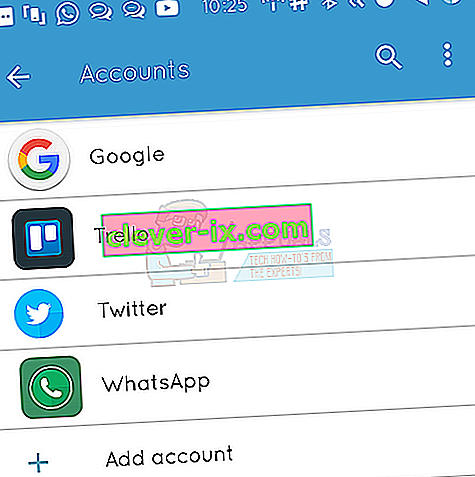Foutcode (495) op uw Android-telefoon wordt weergegeven wanneer de app die u probeert te downloaden, niet kan worden gedownload. Technisch gezien doet het probleem zich voor wanneer de verbinding met de afspeelservers waarop de app wordt gehost, een time-out heeft, niet kan worden opgelost of om een of andere reden niet kan worden gesynchroniseerd met de servers.
In deze handleiding zal ik twee methoden voor u opsommen voor het geval de eerste niet werkt, probeer de tweede en dat zou moeten werken.

Methode 1: apps opnieuw instellen
1. Ga naar Instellingen
2. Tik op Toepassingsbeheer of Apps
3. Tik op Alles (indien beschikbaar) of Schuif naar alles
4. Tik op de aanraakknop om menu / eigenschappen te openen en kies " Apps resetten " of " App-voorkeuren resetten ". Hiermee worden de apps niet verwijderd, maar worden ze alleen gereset.

Methode 2: Schakel Download Manager uit en weer in
1. Ga naar Instellingen
2. Tik op Apps
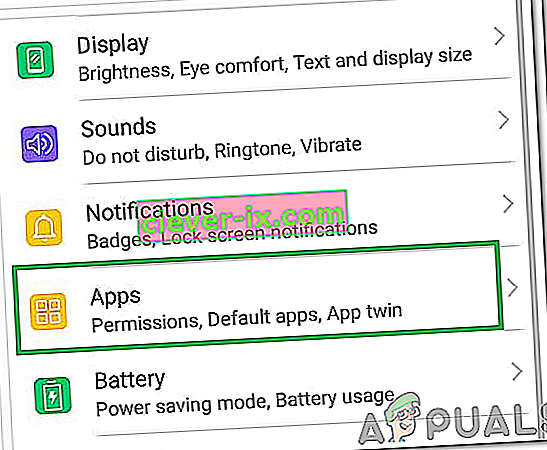
3. Zoek Download Manager en open App-details
4. Schakel het uit en weer in en test.
Als je de mogelijkheid hebt om apps te vernieuwen, probeer dit dan ook.
Methode 3: Start Google Framework Services opnieuw
1. Ga naar Instellingen en tik op Apps
2. Tik op Alle apps of veeg naar alles en open vervolgens de Google Services Framework-app

3. Open App-details en tik op Forceer stop en tik vervolgens op Cache wissen en test.
Methode 4: Controleer de verbinding
1. Als uw telefoon is verbonden met Wi-Fi, zet u de router 5 minuten uit en ook de telefoon.
Als de telefoon rechtstreeks is verbonden met het netwerk van de mobiele dataprovider, schakel dan over naar Wi-Fi, indien beschikbaar, schakel de telefoon anders slechts 5 minuten uit.
2. Schakel de router in, wacht 5 minuten, schakel de telefoon in en test.
Methode 5: Stel aangepaste DNS-servers in
1. Ga naar Instellingen
2. Selecteer Wi-Fi

3. Druk lang op uw netwerknaam en selecteer vervolgens Wijzigen.
4. Kies het selectievakje Geavanceerde opties weergeven.
5. Wijzig de instellingen voor IP in Statisch.
6. Voeg DNS-server-IP's toe als:
8.8.8.8 8.8.4.4
7. Sla de instelling op en maak opnieuw verbinding met wifi.
Methode 6: cache en gegevens wissen
In sommige gevallen kunnen de cache en gegevens die door de Google Play Services-app worden bewaard, beschadigd raken, waardoor bepaalde functies van de applicatie mogelijk niet correct werken. Daarom wissen we in deze stap het cachegeheugen en de gegevens voor de Google Play Services-app. Daarom:
- Sleep het meldingenpaneel omlaag en klik op de knop "Instellingen" .
- Scroll naar beneden, selecteer de "Apps" knop en klik vervolgens op de "Applicaties" optie binnenin.
- Klik op "Three Dots" in de rechterbovenhoek en selecteer "Show System Apps".

- Scroll naar "Google Play Services" in de lijst en klik erop.
- Selecteer de knop "Opslag" en klik vervolgens op de knop "Cache wissen" en "Gegevens wissen" .

- Nadat het cachegeheugen en de gegevens zijn gewist, controleert u of het probleem zich blijft voordoen.
Opmerking: wis ook de cache en gegevens voor Google PlayStore.
Methode 7: Account verwijderen en toevoegen
In sommige gevallen is het Gmail-account mogelijk toegevoegd, maar is het registratieproces met de telefoon mogelijk niet correct voltooid. Daarom zullen we in deze stap eerst het account verwijderen en vervolgens opnieuw toevoegen. Om dat te doen:
- Navigeer naar de telefooninstellingen en klik op de optie "Gebruikers en accounts" .
- Tik op uw account dat aan het apparaat is toegevoegd en kies de optie "Account verwijderen" .
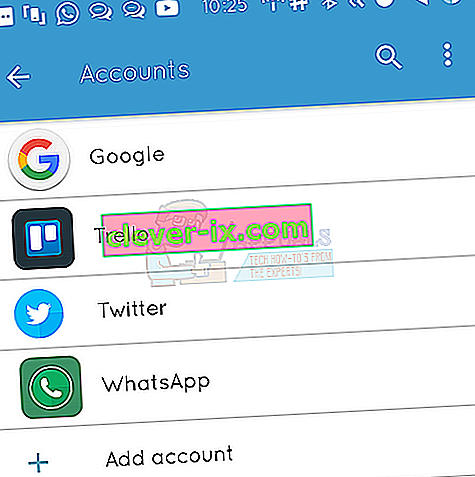
- Start nu uw apparaat opnieuw op en voeg het account weer toe met dezelfde methode.
- Nadat u zich bij uw account heeft aangemeld, controleert u of het probleem zich blijft voordoen.